10. BÖLÜM : Montaj (Assembly)
- 1 MONTAJ DOSYASI OLUŞTURMA
- 2 BİLEŞENLERİ DÖNDÜRME ve TAŞIMA
- 3 BİLEŞENLERİ ÇOĞALTMA, GİZLEME ve SABİTLEME
- 4 MONTAJ İLİŞKİLERİ (Mates)-1
- 5 MONTAJ İLİŞKİLERİ (Mates)-2
- 6 PATLATMA GÖRÜNÜMÜ (Exploded View)
- 7 MONTAJA STANDART CIVATA EKLEME
- 8 MONTAJA RULMANLI YATAK EKLEME
- 9 MONTAJA DİŞLİ ÇARK EKLEME
- 10 MONTAJA SOMUN EKLEME (Nuts)
MONTAJ İLİŞKİLERİ (Mates)-1
MONTAJ İLİŞKİLERİ (Mates)  -1 1.TANITIM
-1 1.TANITIM
Parçalar Parça (Part) çizim sayfalarında oluşturulurlar ve Montaj (Assambly) çizim sayfalarında birbirlerine gerekli ilişkiler kullanılarak montaj edilirler. Bu ilişkiler kullanılarak gerekli animasyonlar yapılabilir. Parçalar birbirlerine köşe noktalarından, yüzeylerinden, kenarlarından, eksenlerinden vb. hizalanarak ilişkilendirilirler. Montaja İlk getirilen parça otomatik olarak sabitlenir. Sabitlenen parçalar döndürülemez ve taşınamaz. Daha önce anlatıldığı gibi bu özellik kaldırılabilir.
Montaj İlişkisi komutuna aşağıdaki yollardan biriyle girilebilir:
♦ Ekle (Insert) menüsünden Montaj İlşkisi (Mate) komutu seçilir.
♦ Montaj (Assembly) araç çubuğu üzerindeki Montaj İlişkisi (Mate) düğmesine tıklanır. 2. BİLEŞENLERİ KÖŞELERİNDEN HİZALAMA
düğmesine tıklanır. 2. BİLEŞENLERİ KÖŞELERİNDEN HİZALAMA
Bileşenleri (Parçaları) köşelerinden hizalamak için aşağıdaki işlem sırası uygulanır:
1. Montaj (Assembly) araç çubuğu üzerindeki Montaj İlişkisi (Mate) düğmesine tıklanır ve özellik yöneticisi görüntülenir (Şekil 1).
düğmesine tıklanır ve özellik yöneticisi görüntülenir (Şekil 1). 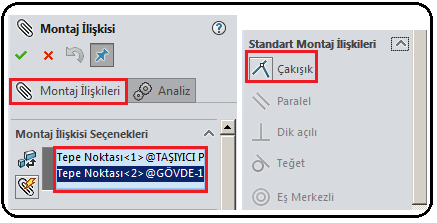
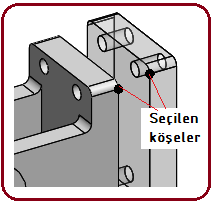
Şekil 1:”Montaj İlişkisi” özellik yöneticisi Şekil 2:Seçilmiş köşeler 2. Montaj İlişkileri sekmesindeki Montaj İlişkileri Seçenekleri bölümündeki boşluğa tıklanır ve Ctrl tuşuna basılarak köşeler art arda seçilir (Şekil 2).
3.Standart Montaj İlişkileri bölümündeki Çakışık (Coincident) düğmesine tıklanır. Seçilen iki nokta yan yana gelerek hizalanmış olur.
düğmesine tıklanır. Seçilen iki nokta yan yana gelerek hizalanmış olur.
4. Görüntülenen komut çubuğu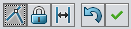 üzerindeki Tamam
üzerindeki Tamam  düğmesine tıklanarak işlem sonuçlandırılır (Şekil 3). İşlemden geri dönmek için
düğmesine tıklanarak işlem sonuçlandırılır (Şekil 3). İşlemden geri dönmek için  düğmesine tıklanır.
düğmesine tıklanır.
5. Birinci işlem tamamlandıktan sonra aynı parça üzerinde başka işlem yapılmayacaksa özellik yöneticisindeki Tamam (OK) düğmesine tıklanır ve özellik yöneticisi kapatılır.
düğmesine tıklanır ve özellik yöneticisi kapatılır.
6. Parçanın sabitlenmesi için üzerine sağ tıklanır ve Sabitle (Fix) komutu verilir. Eğer parça hareket ettirilmek istenilirse yine sağ tuş yapılır ve Yüz (Float) komutu verilir.
7.Seçenekler (Options) bölümündeki Önizlemeyi Göster (Show Preview) onay kutusu işaretlenirse bir ön izleme meydana gelir.
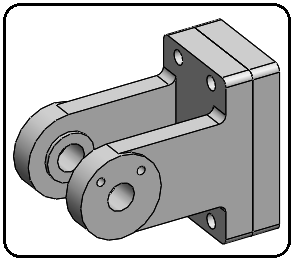

Şekil 3:Köşelerden hizalama Şekil 4:Dairesel kenarlar 3.BİLEŞENLERİ DAİRESEL KISIMLARINDAN HİZALAMA
Bileşenleri dairesel kısımlarından hizalamak için aşağıdaki işlem sırası uygulanır:
1.Montaj İlişkisi (Mate) komut düğmesine tıklanarak çalıştırılır. Montaj İlişkisi (Mate) isimli özellik yöneticisi görüntülenir.
komut düğmesine tıklanarak çalıştırılır. Montaj İlişkisi (Mate) isimli özellik yöneticisi görüntülenir.
2. Montaj İlişkileri sekmesindeki Montaj İlişkileri Seçenekleri bölümündeki boşluğa tıklanır ve Ctrl tuşuna basılarak dairesel kenarlar art arda seçilir (Şekil 4).
3.Standart Montaj İlişkileri (Standard Mates) bölümündeki Eş Merkezli (Concentric) hizalama tipi aktif duruma geçer. Başka bir hizalama seçeneği aktif değildir.
hizalama tipi aktif duruma geçer. Başka bir hizalama seçeneği aktif değildir.
4. Görüntülenen komut çubuğu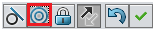 üzerindeki Tamam
üzerindeki Tamam  düğmesine tıklanarak işlem sonuçlandırılır (Şekil 5). İşlemden geri dönmek için
düğmesine tıklanarak işlem sonuçlandırılır (Şekil 5). İşlemden geri dönmek için  düğmesine tıklanır.
düğmesine tıklanır.
5. Birinci işlem tamamlandıktan sonra aynı parça üzerinde başka işlem yapılmayacaksa özellik yöneticisindeki Tamam (OK) düğmesine tıklanır ve özellik yöneticisi kapatılır.
düğmesine tıklanır ve özellik yöneticisi kapatılır.
6. Aynı parça üzerinde başka hizalama (ilişki) yapılamıyorsa, Unsur Tasarım Ağacı’ ndaki Montaj İlişkileri (Mates) yazısı önündeki ok işaretine tıklanır ve parçalara ait hizalamalar listelenir (Şekil 6). Silmek için üzerlerine sağ tıklanır ve Sil komutu seçilerek silinir.
komutu seçilerek silinir. 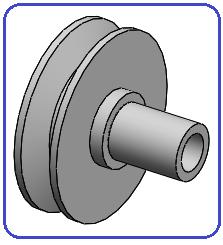

Şekil 5:Hizalama Şekil 6:Montaj ilişkileri 4.BİLEŞENLERİ DÜZ KENARLARINDAN HİZALAMA
Bileşenleri düz kenarlarından hizalamak için işlem sırası:
1. Montaj İlişkisi (Mate) komut düğmesine tıklanır veya Ekle (Insert) menüsünden Montaj İlişkisi (Mate) komutu verilir ve aynı isimli özellik yöneticisi görüntülenir.
komut düğmesine tıklanır veya Ekle (Insert) menüsünden Montaj İlişkisi (Mate) komutu verilir ve aynı isimli özellik yöneticisi görüntülenir.
2. Montaj İlişkileri sekmesindeki Montaj İlişkileri Seçenekleri bölümündeki boşluğa tıklanır ve Ctrl tuşuna basılarak düz kenarlar art arda seçilir (Şekil 7).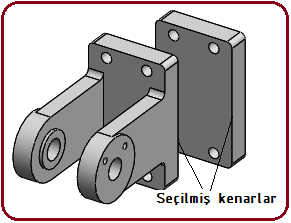
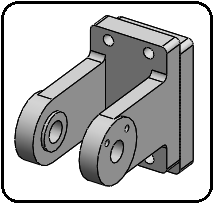
Şekil 7:Seçilmiş kenarlar Şekil 8:Kenardan hizalama 3.Özellik yöneticisindeki Standart Montaj İlişkileri (Standard Mates) bölümünde seçilen elemanlarla ilgili hizalama seçenekleri görüntülenir.
♦ Çakışık (Coincident) düğmesine tıklanırsa kenarlar çakışık hale gelir (Şekil 8). Kenarların uç uca gelmesi için köşe noktalarından tekrar hizalanmalıdır.
düğmesine tıklanırsa kenarlar çakışık hale gelir (Şekil 8). Kenarların uç uca gelmesi için köşe noktalarından tekrar hizalanmalıdır.
♦ Paralel (Paralel) düğmesine tıklanırsa iki kenar paralel olur.
düğmesine tıklanırsa iki kenar paralel olur.
♦ Dik Açılı (Perpendicular) düğmesine tıklanırsa, seçilen kenarlar dik değilse dik konuma gelirler (Şekil 9).
düğmesine tıklanırsa, seçilen kenarlar dik değilse dik konuma gelirler (Şekil 9).
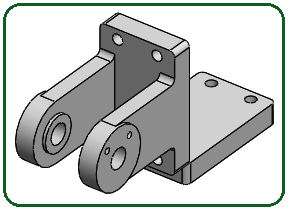
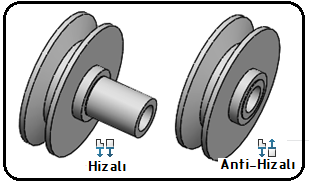
Şekil 9:Dik hizalama Şekil 10:Hizalama uygulamaları ♦ Uzaklık (Distance)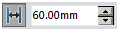 düğmesine tıklanırsa seçilen kenarlar birbirlerine verilen ölçü kadar uzaklıkta bulunurlar.
düğmesine tıklanırsa seçilen kenarlar birbirlerine verilen ölçü kadar uzaklıkta bulunurlar.
♦ Açı (Angle)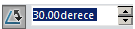 düğmesine tıklanırsa seçilen kenarlar birbirlerine verilen açıya göre hizalanırlar.
düğmesine tıklanırsa seçilen kenarlar birbirlerine verilen açıya göre hizalanırlar.
♦ Kilitle (Lock) düğmesine tıklanırsa seçilen öğeler birbirlerine yer ve konum bakımından birbirine bağlanırlar. Birine verilen hareket diğerine de aynen yansır.
düğmesine tıklanırsa seçilen öğeler birbirlerine yer ve konum bakımından birbirine bağlanırlar. Birine verilen hareket diğerine de aynen yansır.
4.Parçanın yanında görüntülenen komut çubuğu üzerindeki Tamam
üzerindeki Tamam  düğmesine tıklanarak işlem sonuçlandırılır. İşlemden geri dönmek için
düğmesine tıklanarak işlem sonuçlandırılır. İşlemden geri dönmek için  düğmesine tıklanır.
düğmesine tıklanır.
5. Hizalanmış (Aligned) düğmesine tıklanırsa seçilen elemanlar aynı doğrultuda hizalanırlar. Anti-Hizalı (Anti-Aligned)
düğmesine tıklanırsa seçilen elemanlar aynı doğrultuda hizalanırlar. Anti-Hizalı (Anti-Aligned)  düğmesine tıklanırsa seçilen elemanlar birbirlerinin karşılarına gelerek hizalandırılırlar. Şekil 10’ da Hizalı ve Anti-Hizalı uygulama görülmektedir.
düğmesine tıklanırsa seçilen elemanlar birbirlerinin karşılarına gelerek hizalandırılırlar. Şekil 10’ da Hizalı ve Anti-Hizalı uygulama görülmektedir.
6. Birden fazla hizalama işlemi tamamlandıktan sonra aynı parça üzerinde başka işlem yapılmayacaksa özellik yöneticisindeki Tamam (OK) düğmesine tıklanır ve özellik yöneticisi kapatılır.
düğmesine tıklanır ve özellik yöneticisi kapatılır.
 -1 1.TANITIM
-1 1.TANITIMParçalar Parça (Part) çizim sayfalarında oluşturulurlar ve Montaj (Assambly) çizim sayfalarında birbirlerine gerekli ilişkiler kullanılarak montaj edilirler. Bu ilişkiler kullanılarak gerekli animasyonlar yapılabilir. Parçalar birbirlerine köşe noktalarından, yüzeylerinden, kenarlarından, eksenlerinden vb. hizalanarak ilişkilendirilirler. Montaja İlk getirilen parça otomatik olarak sabitlenir. Sabitlenen parçalar döndürülemez ve taşınamaz. Daha önce anlatıldığı gibi bu özellik kaldırılabilir.
Montaj İlişkisi komutuna aşağıdaki yollardan biriyle girilebilir:
♦ Ekle (Insert) menüsünden Montaj İlşkisi (Mate) komutu seçilir.
♦ Montaj (Assembly) araç çubuğu üzerindeki Montaj İlişkisi (Mate)
 düğmesine tıklanır. 2. BİLEŞENLERİ KÖŞELERİNDEN HİZALAMA
düğmesine tıklanır. 2. BİLEŞENLERİ KÖŞELERİNDEN HİZALAMABileşenleri (Parçaları) köşelerinden hizalamak için aşağıdaki işlem sırası uygulanır:
1. Montaj (Assembly) araç çubuğu üzerindeki Montaj İlişkisi (Mate)
 düğmesine tıklanır ve özellik yöneticisi görüntülenir (Şekil 1).
düğmesine tıklanır ve özellik yöneticisi görüntülenir (Şekil 1). 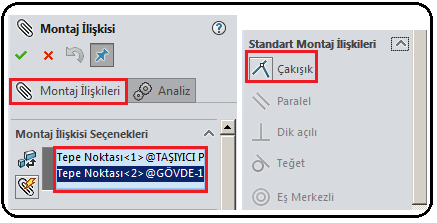
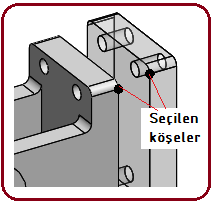
Şekil 1:”Montaj İlişkisi” özellik yöneticisi Şekil 2:Seçilmiş köşeler 2. Montaj İlişkileri sekmesindeki Montaj İlişkileri Seçenekleri bölümündeki boşluğa tıklanır ve Ctrl tuşuna basılarak köşeler art arda seçilir (Şekil 2).
3.Standart Montaj İlişkileri bölümündeki Çakışık (Coincident)
 düğmesine tıklanır. Seçilen iki nokta yan yana gelerek hizalanmış olur.
düğmesine tıklanır. Seçilen iki nokta yan yana gelerek hizalanmış olur.4. Görüntülenen komut çubuğu
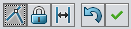 üzerindeki Tamam
üzerindeki Tamam  düğmesine tıklanarak işlem sonuçlandırılır (Şekil 3). İşlemden geri dönmek için
düğmesine tıklanarak işlem sonuçlandırılır (Şekil 3). İşlemden geri dönmek için  düğmesine tıklanır.
düğmesine tıklanır.5. Birinci işlem tamamlandıktan sonra aynı parça üzerinde başka işlem yapılmayacaksa özellik yöneticisindeki Tamam (OK)
 düğmesine tıklanır ve özellik yöneticisi kapatılır.
düğmesine tıklanır ve özellik yöneticisi kapatılır.6. Parçanın sabitlenmesi için üzerine sağ tıklanır ve Sabitle (Fix) komutu verilir. Eğer parça hareket ettirilmek istenilirse yine sağ tuş yapılır ve Yüz (Float) komutu verilir.
7.Seçenekler (Options) bölümündeki Önizlemeyi Göster (Show Preview) onay kutusu işaretlenirse bir ön izleme meydana gelir.
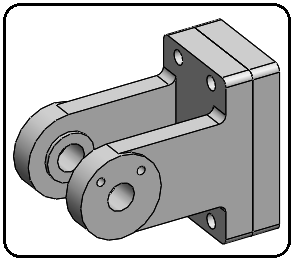

Şekil 3:Köşelerden hizalama Şekil 4:Dairesel kenarlar 3.BİLEŞENLERİ DAİRESEL KISIMLARINDAN HİZALAMA
Bileşenleri dairesel kısımlarından hizalamak için aşağıdaki işlem sırası uygulanır:
1.Montaj İlişkisi (Mate)
 komut düğmesine tıklanarak çalıştırılır. Montaj İlişkisi (Mate) isimli özellik yöneticisi görüntülenir.
komut düğmesine tıklanarak çalıştırılır. Montaj İlişkisi (Mate) isimli özellik yöneticisi görüntülenir.2. Montaj İlişkileri sekmesindeki Montaj İlişkileri Seçenekleri bölümündeki boşluğa tıklanır ve Ctrl tuşuna basılarak dairesel kenarlar art arda seçilir (Şekil 4).
3.Standart Montaj İlişkileri (Standard Mates) bölümündeki Eş Merkezli (Concentric)
 hizalama tipi aktif duruma geçer. Başka bir hizalama seçeneği aktif değildir.
hizalama tipi aktif duruma geçer. Başka bir hizalama seçeneği aktif değildir. 4. Görüntülenen komut çubuğu
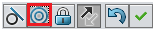 üzerindeki Tamam
üzerindeki Tamam  düğmesine tıklanarak işlem sonuçlandırılır (Şekil 5). İşlemden geri dönmek için
düğmesine tıklanarak işlem sonuçlandırılır (Şekil 5). İşlemden geri dönmek için  düğmesine tıklanır.
düğmesine tıklanır.5. Birinci işlem tamamlandıktan sonra aynı parça üzerinde başka işlem yapılmayacaksa özellik yöneticisindeki Tamam (OK)
 düğmesine tıklanır ve özellik yöneticisi kapatılır.
düğmesine tıklanır ve özellik yöneticisi kapatılır.6. Aynı parça üzerinde başka hizalama (ilişki) yapılamıyorsa, Unsur Tasarım Ağacı’ ndaki Montaj İlişkileri (Mates) yazısı önündeki ok işaretine tıklanır ve parçalara ait hizalamalar listelenir (Şekil 6). Silmek için üzerlerine sağ tıklanır ve Sil
 komutu seçilerek silinir.
komutu seçilerek silinir. 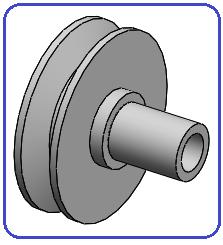

Şekil 5:Hizalama Şekil 6:Montaj ilişkileri 4.BİLEŞENLERİ DÜZ KENARLARINDAN HİZALAMA
Bileşenleri düz kenarlarından hizalamak için işlem sırası:
1. Montaj İlişkisi (Mate)
 komut düğmesine tıklanır veya Ekle (Insert) menüsünden Montaj İlişkisi (Mate) komutu verilir ve aynı isimli özellik yöneticisi görüntülenir.
komut düğmesine tıklanır veya Ekle (Insert) menüsünden Montaj İlişkisi (Mate) komutu verilir ve aynı isimli özellik yöneticisi görüntülenir. 2. Montaj İlişkileri sekmesindeki Montaj İlişkileri Seçenekleri bölümündeki boşluğa tıklanır ve Ctrl tuşuna basılarak düz kenarlar art arda seçilir (Şekil 7).
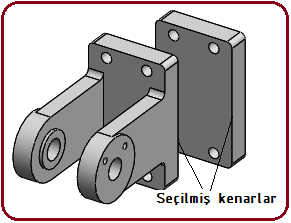
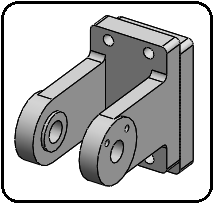
Şekil 7:Seçilmiş kenarlar Şekil 8:Kenardan hizalama 3.Özellik yöneticisindeki Standart Montaj İlişkileri (Standard Mates) bölümünde seçilen elemanlarla ilgili hizalama seçenekleri görüntülenir.
♦ Çakışık (Coincident)
 düğmesine tıklanırsa kenarlar çakışık hale gelir (Şekil 8). Kenarların uç uca gelmesi için köşe noktalarından tekrar hizalanmalıdır.
düğmesine tıklanırsa kenarlar çakışık hale gelir (Şekil 8). Kenarların uç uca gelmesi için köşe noktalarından tekrar hizalanmalıdır.♦ Paralel (Paralel)
 düğmesine tıklanırsa iki kenar paralel olur.
düğmesine tıklanırsa iki kenar paralel olur.♦ Dik Açılı (Perpendicular)
 düğmesine tıklanırsa, seçilen kenarlar dik değilse dik konuma gelirler (Şekil 9).
düğmesine tıklanırsa, seçilen kenarlar dik değilse dik konuma gelirler (Şekil 9).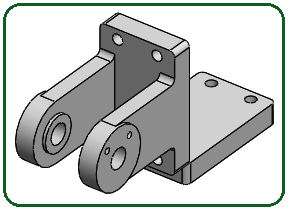
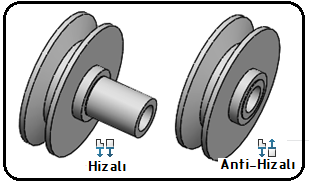
Şekil 9:Dik hizalama Şekil 10:Hizalama uygulamaları ♦ Uzaklık (Distance)
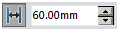 düğmesine tıklanırsa seçilen kenarlar birbirlerine verilen ölçü kadar uzaklıkta bulunurlar.
düğmesine tıklanırsa seçilen kenarlar birbirlerine verilen ölçü kadar uzaklıkta bulunurlar.♦ Açı (Angle)
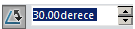 düğmesine tıklanırsa seçilen kenarlar birbirlerine verilen açıya göre hizalanırlar.
düğmesine tıklanırsa seçilen kenarlar birbirlerine verilen açıya göre hizalanırlar.♦ Kilitle (Lock)
 düğmesine tıklanırsa seçilen öğeler birbirlerine yer ve konum bakımından birbirine bağlanırlar. Birine verilen hareket diğerine de aynen yansır.
düğmesine tıklanırsa seçilen öğeler birbirlerine yer ve konum bakımından birbirine bağlanırlar. Birine verilen hareket diğerine de aynen yansır.4.Parçanın yanında görüntülenen komut çubuğu
 üzerindeki Tamam
üzerindeki Tamam  düğmesine tıklanarak işlem sonuçlandırılır. İşlemden geri dönmek için
düğmesine tıklanarak işlem sonuçlandırılır. İşlemden geri dönmek için  düğmesine tıklanır.
düğmesine tıklanır.5. Hizalanmış (Aligned)
 düğmesine tıklanırsa seçilen elemanlar aynı doğrultuda hizalanırlar. Anti-Hizalı (Anti-Aligned)
düğmesine tıklanırsa seçilen elemanlar aynı doğrultuda hizalanırlar. Anti-Hizalı (Anti-Aligned)  düğmesine tıklanırsa seçilen elemanlar birbirlerinin karşılarına gelerek hizalandırılırlar. Şekil 10’ da Hizalı ve Anti-Hizalı uygulama görülmektedir.
düğmesine tıklanırsa seçilen elemanlar birbirlerinin karşılarına gelerek hizalandırılırlar. Şekil 10’ da Hizalı ve Anti-Hizalı uygulama görülmektedir.6. Birden fazla hizalama işlemi tamamlandıktan sonra aynı parça üzerinde başka işlem yapılmayacaksa özellik yöneticisindeki Tamam (OK)
 düğmesine tıklanır ve özellik yöneticisi kapatılır.
düğmesine tıklanır ve özellik yöneticisi kapatılır.



